
重點文章
OS X 10.11 正式版推出了 3 個月,有些人寧願洗機重裝迎接新系統,而大部分用戶會直接升級,保留已經安裝的 Mac App,但是,當中有不少其實並分沒有使用過,此時十分關鍵的問題出現了,如何反安裝?其實從蘋果的支援網站,以及第三方應用程式的官網,其實已經提供了以下方法移除 Mac App。
以上不少方法也許之前也有提及過,但小編發現之前的版本的排版以及描述均出現紕漏,所以決定重新編寫。從蘋果支援的網站之中,提供了兩個方法,其餘 4 個方法包括官網提供方法以及第三方應用程式解決方案,使用前請衡量移除應用程式的風險。
1. Launchpad 移除
這是最簡單的方法,配合 Launchpad,按實 Mac App 圖示直至出現晃動,然後按左上角的 X 按鈕解除安裝,就像 iOS 一樣。這樣有一個好處就是可以分辨一些不能反安裝的應用程式,例如 Mac 機預設 App,或較複雜的 MS Office、Photoshop 等等。
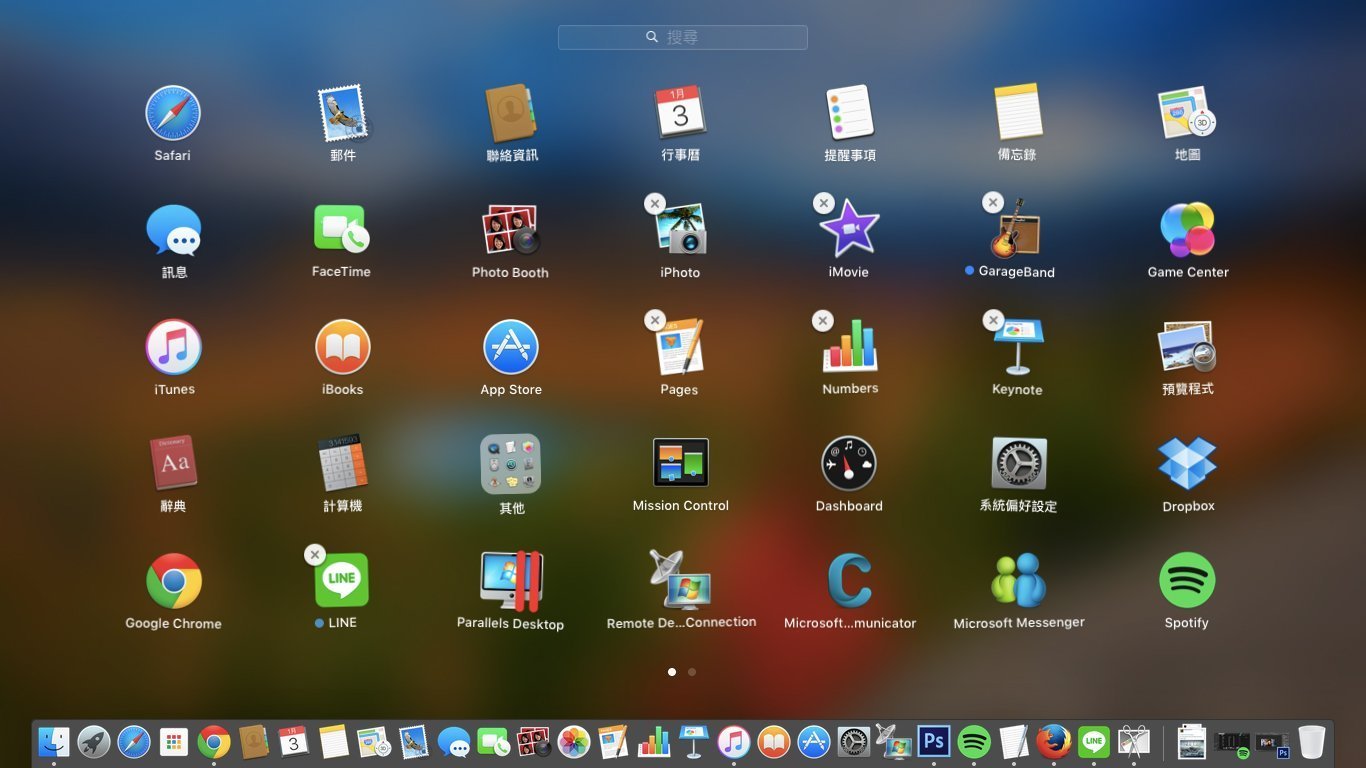
2. 土法移除
過去 Mac 機的土法移除大法,把應用程式的 .app 檔拖到垃圾桶內就可以了。這個方法適用於 .app 作為核心的可攜應用程式,就算移除後反悔,在清除垃圾桶前,也可把應用程式還原回系統之中,但如果清空垃圾桶,應用程式就無法還原了。
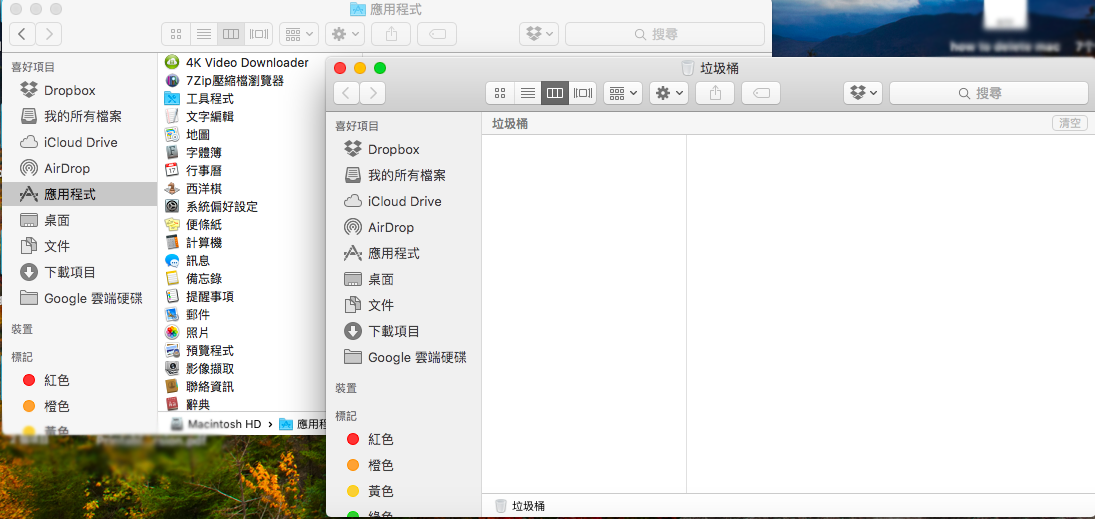
3. 參照官網方法移除
不止 Windows,Mac 機的應用程式也會遺留一些應用程式的暫存檔、偏好設定等等,因此像 MS Office、Adobe Photoshop 等大型軟件是不能利用 Launchpad 方法和土法移除的,你只能參閱官方網站提供的方法移除。
例如微軟的 Office for Mac,你需要參閱官方有關移除方法,就像下圖一樣,手動應用程式之外亦把應用程式的偏好設定一併移除。Office for Mac 2011 的移除方法就在這裡。
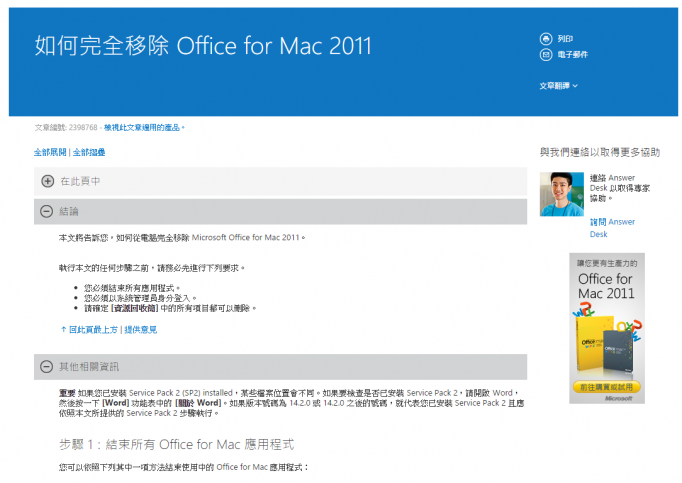
4. 反安裝精靈
如果像 Adobe Photoshop 般擁有反安裝程式的話,你需要依從有關網站指示打開反安裝程式把軟件移除(Photoshop CS6 Beta 就在這裡),否則將不能移除軟件。
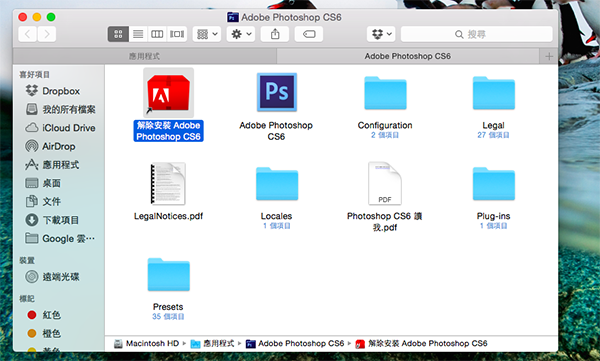
5. 應用程式移除器
第五,如果欲連同暫存檔、偏好設定一鍵移除的話,可以利用可以移除應用程式的小工具,例如這個 App Cleaner 。
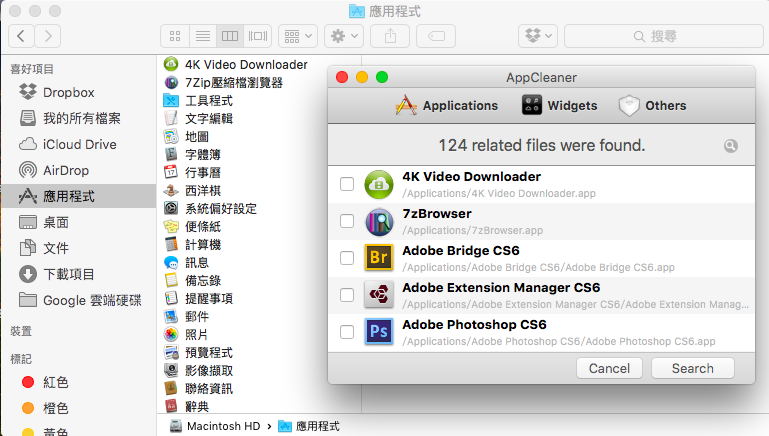
6. 洗機重灌
離題了,這一點可參考這裡,洗機重灌 OS X,這可帶來一個潔淨的系統使用,但所有應用程式將從此消失,需重新安裝。